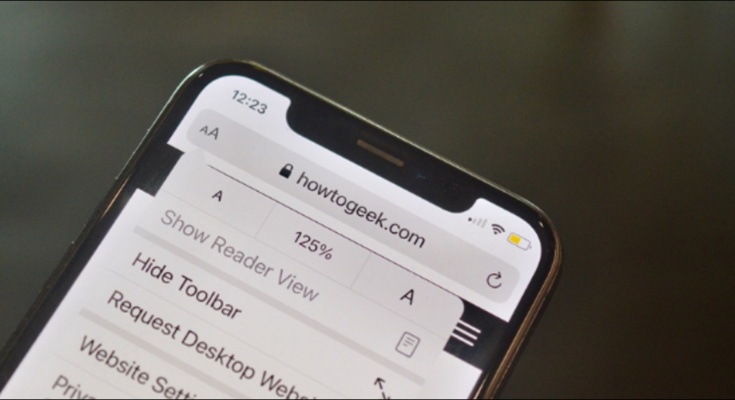Nem todos os sites são criados iguais. Alguns sites usam fontes minúsculas, enquanto outros têm um tamanho de texto enorme. Ao navegar no Safari no seu iPhone ou iPad, você pode alterar o tamanho do texto para atender às suas necessidades.
Ao ler páginas da web em seu Mac, você pode estar acostumado a simplesmente pressionar o atalho de teclado Command + ”+” para aumentar o tamanho do texto . Mas como fazer isso com a interface da tela sensível ao toque do seu iPhone ou iPad?
Você pode usar o recurso de zoom de texto integrado do Safari. Este recurso altera apenas o tamanho do texto da página da web. Ele mantém tudo como está – as imagens e outros elementos da IU permanecerão os mesmos. Depois de alterar o tamanho do texto de um site, o Safari se lembrará dele na próxima vez que você abrir a página.
Para começar, abra o navegador Safari em seu iPhone ou iPad e visite a página da web onde deseja aumentar ou diminuir o tamanho do texto.
Em seguida, toque no botão “aA” no lado esquerdo da barra de URL.

Aqui, toque no botão “a” para reduzir o tamanho do texto ou toque no botão “A” para aumentar o tamanho do texto.

O zoom de texto padrão é definido como 100%. Você pode reduzir o tamanho do texto para 50% ou aumentá-lo para 300%.

Se você deseja redefinir rapidamente o tamanho do texto para o padrão, basta tocar no valor percentual no meio.

O recurso de zoom de texto do Safari também funciona no Reader View . Se você gostaria de ler um artigo longo sem os elementos do site em um tamanho de texto maior, recomendamos que você use o Modo Leitor.
Após carregar a página, toque e segure o botão “aA” para habilitar a Visualização do Leitor.

Em seguida, toque no botão “aA” novamente. A partir daqui, você pode aumentar ou diminuir o tamanho do texto.

O Reader View se lembrará de sua preferência de tamanho de texto, independentemente do site que você estiver usando.
Cansado de aumentar e diminuir o zoom de páginas da web? Aqui estão sete maneiras de tornar a web mais legível no iPhone .